
다음 기사에서는 Terminus를 살펴 보겠습니다. 이것은 멀티 플랫폼 웹 기술 기반의 단말기, Hyper에서 많은 영감을받은 현대 시대의 오픈 소스입니다. 기존 터미널과 달리 Terminus는 기본적으로 몇 가지 멋진 기능을 제공합니다.
이 터미널은 완전히 사용자 정의 가능 터미널에 여러 응용 프로그램과 가능한 색상 조합이 있습니다. 글로벌 핫키를 사용하여 Terminus를 표시하거나 숨길 수 있습니다. 우리는 또한 기능 확장 플러그인을 설치하여 종료합니다.
Terminus의 일반적인 특성
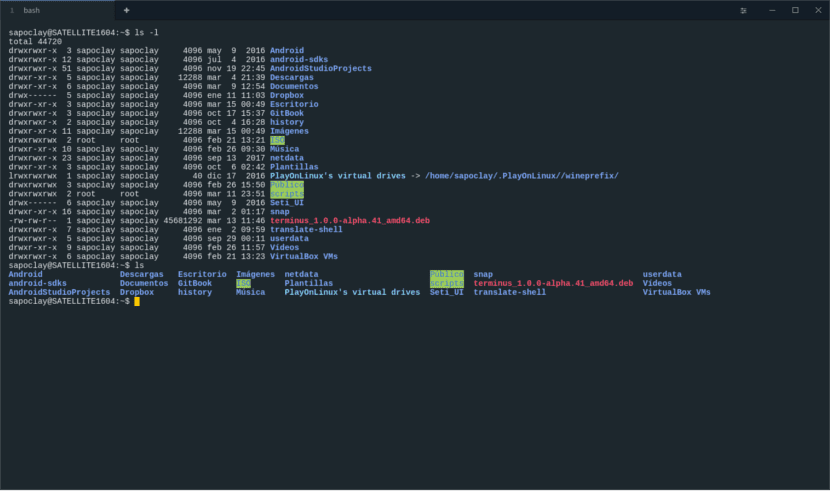
특성과 관련하여 다음을 강조 할 수 있습니다.
- 개요 있음 구성 가능한 핫키. 복사 (Ctrl + Shift + C) 및 붙여 넣기 (Ctrl + Shift + V) 할 수있는 바로 가기 키를 포함하여 기본적으로 사용 가능한 GNU 화면 바로 가기 키를 사용할 수 있습니다.
- 우리는 할 것이다 완전한 유니 코드 지원.
- 래쉬 지속성 macOS 및 Gnu / Linux에서.
- Windows에서 CMD, PowerShell, Cygwin, Git-Bash 및 Bash 지원.
- 지원 크로스 플랫폼. Windows, macOS 및 Gnu / Linux와 호환됩니다.
- 프로그램입니다 무료 및 오픈 소스.
이 프로그램과 그 특징에 대한 자세한 내용은 프로젝트 웹 사이트 말단.
Terminus 설치
Ubuntu, Linux Mint와 같은 DEB 기반 시스템에서는 에서 최신 deb 파일을 다운로드하십시오. 릴리스 페이지 그리고 그것을 설치하십시오. 아래와 같이 터미널 (Ctrl + Alt + T)을 사용할 수도 있습니다.
wget https://github.com/Eugeny/terminus/releases/download/v1.0.0-alpha.41/terminus_1.0.0-alpha.41_amd64.deb sudo dpkg -i terminus_1.0.0-alpha.41_amd64.deb && sudo apt install -f
사용
애플리케이션 메뉴 또는 기본 터미널에서 Terminus를 시작할 수 있습니다. 이것은 기본 인터페이스 Terminus에서 :
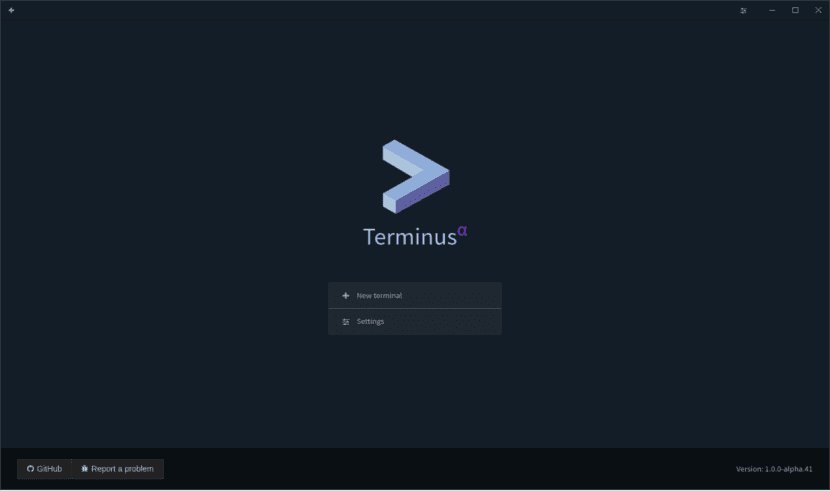
보시다시피 Terminus 앱 홈 화면은 두 가지 옵션을 제공합니다. 첫 번째는 새 터미널 탭을 여는 것이고 두 번째는 Terminus 애플리케이션의 모양과 기능을 사용자 정의 할 수있는 설정 창을 열 수 있습니다.
터미널을 열려면«새 터미널«. 기본 기존 터미널 에서처럼 새로 열린 터미널 탭에서 작업 할 수 있습니다. 새 터미널 탭을 열려면 기존 탭 옆에있는 더하기 기호 (+)를 클릭하기 만하면됩니다. 열린 탭을 닫으려면 X 기호 만 클릭하면됩니다.
Terminus 사용자 지정 :
나에게 최종 인터페이스는 기본적으로 완벽 해 보입니다. 그러나 모양을 사용자 정의하고 단축키를 변경하고 추가 기능을 설치하는 등의 작업을 수행 할 수 있습니다. 모든 사용자 정의는 구성 옵션.
어플리케이션:
이것은 글로벌 사용자 정의 섹션입니다.
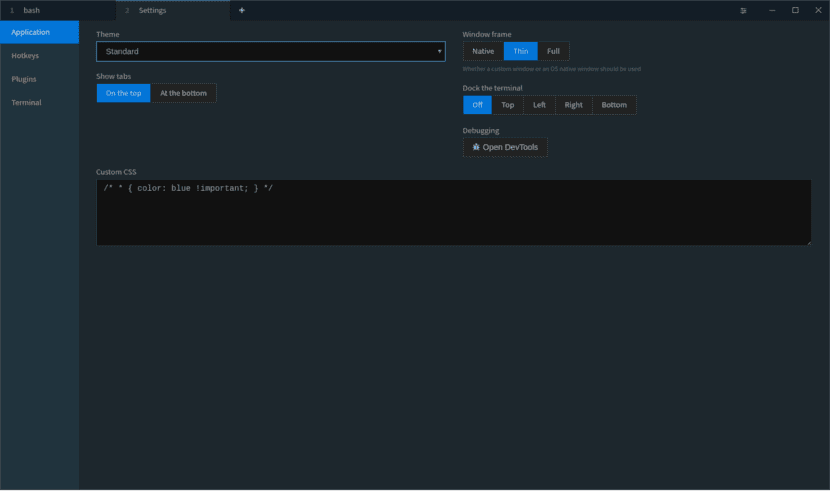
이 섹션에서는 다음을 사용자 지정할 수 있습니다.
- 주제를 바꾸다 Terminus 앱에서.
- 탭 위치 수정, 위 또는 아래.
- 우리는 창틀 변경 종착역. 사용자 지정 창 프레임 또는 운영 체제의 기본 창 프레임을 설정할 수 있습니다.
- 우리는 터미널 도킹 위치 설정 상단, 왼쪽, 오른쪽, 하단.
- 기본적으로 제공되는 색상 테마가 만족스럽지 않은 경우 우리 자신의 사용자 정의 CSS 정의.
핫키 :
이 섹션에서 우리는 Terminus를 사용하기위한 키보드 단축키:

플러그인 :
Terminus는 플러그인을 사용하여 매우 확장 가능합니다. 우리는 할 수 있습니다 다양한 플러그인을 설치하여 터미널 기능 향상.
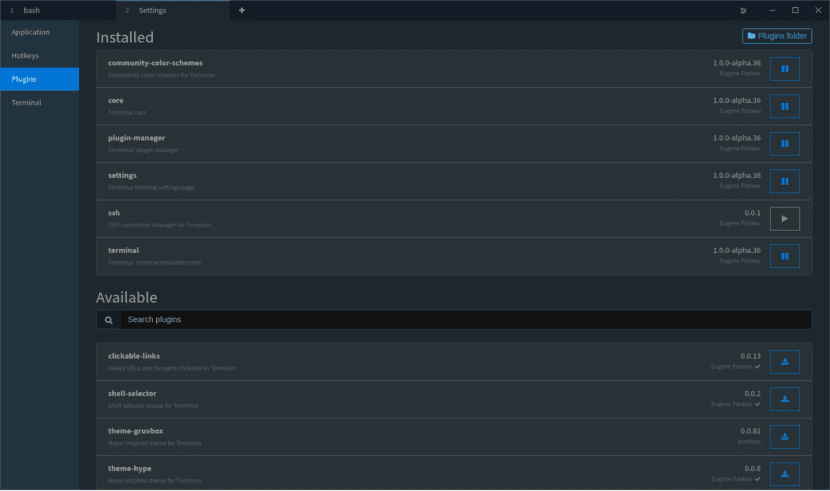
기본적으로 Terminus와 함께 사전 설치된 플러그인은 거의 없습니다. 우리는 할 수 있습니다 새 플러그인 설치, 그렇게하려면 npm 설치. 예를 들어, DEB 기반 시스템에서는 npm 설치 다음과 같이 표시됩니다.
sudo apt-get install npm
단말기:
이 섹션은 터미널 사용자 지정:
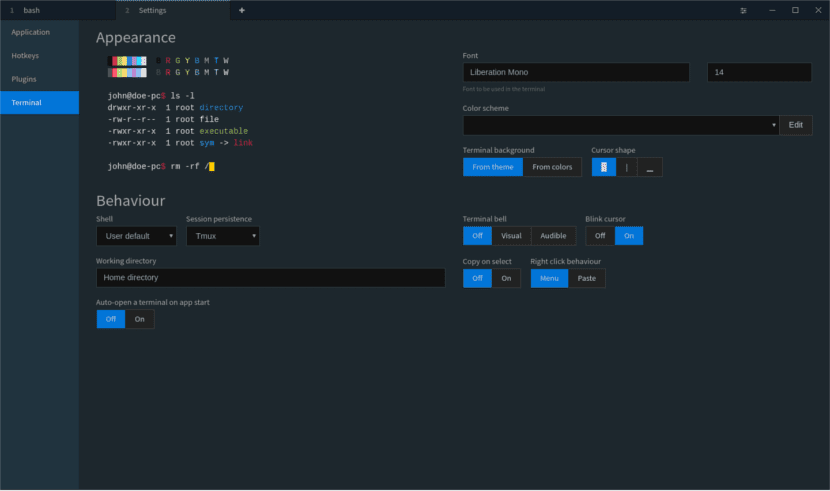
- 변경 기본 모양 터미널 창에서. 터미널의 색상 및 배경 구성을 설정할 수 있습니다.
- 변경 분수.
- 수정 커서 모양.
- 소리 활성화 / 비활성화 터미널의 종.
- 우리는 할 수 있습니다 깜박이는 커서 활성화 / 비활성화.
- 우리는 가능성을 가질 것입니다 작업 디렉토리 변경 터미널 탭을 열면 기본값은 $ HOME입니다.
- 셸 변경 미리 결정된.
- 활성화 / 비활성화 "선택시 복사"옵션.
- 변경 오른쪽 클릭 동작. 터미널을 마우스 오른쪽 버튼으로 클릭 할 때 메뉴를 열 것인지 클립 보드의 항목을 붙여 넣을 것인지 정의 할 수 있습니다.
- 자동 열기 Terminus 앱 시작시.
현대적이고 완전한 기능을 갖춘 터미널을 찾고 있다면 Terminus를 시도해 볼 가치가 있습니다. 여전히 알파 단계에 있습니다., 내 가상 Ubuntu 16.04 시스템에서 잘 작동합니다. 누군가 오류를 발견하면 GitHub 저장소.